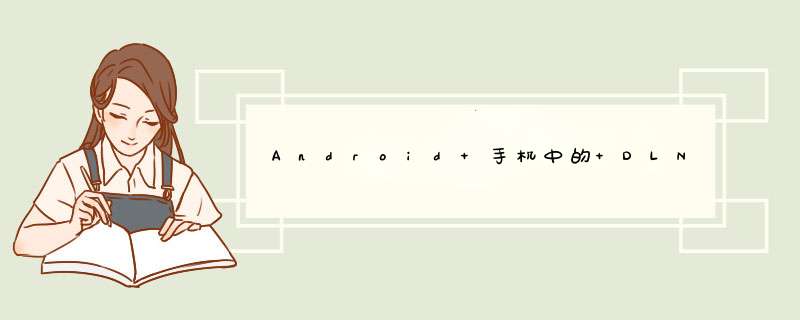
Part 1 简介
Part 2 常见的手机应用场景
Part 3 DLNA 认证的设备
Part 4 DLNA 的一些显著特点( 3月5日补充)
Part 1 简介
DLNA - Digital Living Network Alliance 作为一个老旧的标准,仍然有其存在的必要,因为这些以 SONY 为首的不思进取的厂商既不更新 DLNA,也没有推出类似的其他标准!坐视 AirPlay 蚕食这片大市场。
DLNA 2003年诞生是为了能够把当时相互独立的电视机及其相关设备(功放、音响、DVD/蓝光播放机)、PC及其相关设备(数码相机、音乐播放器)和移动电话在家庭中有机地整合起来,使得多媒体内容能够在各个设备上便捷地播放。
Part 2 常见的手机应用场景
通常 Android 手机中的 DLNA 功能是把手机作为 DMS(Digital Media Server) 或者 DMC(Digital Media Controller) 这两种角色。有时候也作为 DMP (Digital Media Player) 或者 DMD(Digital Media Downloader) 或者 DMU(Digital Media Uploader) 查看/下载/上传网络上其他服务器的内容,不过这些功能很多厂商并不一定实现了。注1
此时你需要连上局域网,如果局域网中存在 DMP(Digital Media Player) 或者 DMR(Digital Media Render),通常是电视或者音响,就可以把手机上(也可以是同一个网络上的 NAS 或者其他服务器)的内容通过网络在电视或者音响上播放。如果局域网中存在 DMPr(Digital Media Printer),就可以把手机上或者其他服务器上的照片透过网络打印出来。
场景一:通过网络可以把手机上播放的本地照片、视频或者照片在电视或者扬声器播放,需要手机端软件支持,同时电视或者扬声器支持。
下图以 SONY Xperia Z2 及自带的 Album 程序为例,简述一下使用过程。打开一张后,点击菜单如图一即出现 Throw注2,点击 Throw 即出现搜索框,搜索网络中可用于传输的设备(此处包含 DLNA 和 WiFi Direct)。如果网络中支持 DLNA 的电视,即刻就会出现在搜索结果中,DLNA 是基于 UPnP 的,不需要双方做任何设置,就可以完成推送过程。
场景二:通过网络可以把手机上播放的在线照片、视频或者照片在电视或者扬声器播放,需要手机端软件支持,同时电视或者扬声器支持。
场景三:通过手机控制卧室的电视或者扬声器播放客厅联网的 Play Station 3/4 上的多媒体内容。
场景四:打开手机上的 DMS(Digital Media Server) 功能,通过电视或者播放器可以选择播放手机上的多媒体内容,要求电视支持相关功能。
下图是在 SONY Xperia Z2 上,设置 -> Xperia 连接 -> 媒体服务器设定 的界面,打开此服务器,处于同一网络下的支持 DLNA 的电视或者 Play Station 3/4 就可以浏览此手机上的多媒体内容了。浏览之前需要在手机端进行批准(这一步并非必需,因为有些手机厂商可能是预置为默认批准的。)这界面一看就知道从我多年前开发以后就没怎么动过,嘻嘻。
还有很多使用场景如下,不过都需要相关的设备支持:
多个屏幕或者扬声器同步播放同一内容
客厅看到一半到卧室继续看
手机双向同步更新局域网中的 DLNA 服务器的多媒体数据
注1严格来说,手机上的 DLNA 角色都应该加上 M(obile) 前缀,不过为了理解方便,就不引入过多的概念。而且事实上对于用户日常使用来说 M-DMS 和 DMS 并无区别。
注2『Throw』是索尼关于 DLNA 使用的特有品牌,并非所有的手机中都叫 Throw,特此澄清。据我所知,三星手机的 DLNA 功能叫『AllShare』,其他的不知道了,欢迎补充。
Part 3 DLNA 认证的设备
支持 DLNA 的设备还算比较多,可以购买的时候看包装上是否有 DLNA 认证的 logo。不过国内很多厂商省钱都没有过 DLNA 认证,可能没有这个标志,不过只要宣称支持的话,日常使用应该问题不大。
首先,最常见也是最常用的电视。通常 DLNA 联盟内的电视厂商出的电视都带有 DLNA 认证,比如 SONY / SamSung / LG 几乎全线都支持,其他大厂比如 Panasonic 应该中高端的也都有。其次,像扬声器、DVD 机、蓝光机、机顶盒、路由器、NAS、Play Station 都有很多支持的,打印机现在比较难找了,不过确实还有。所有这些东西支持最全的应该就是 SONY 的产品线了,毕竟 SONY 是 DLNA 的 Founder。
国内常见的支持 DLNA 的设备:
SONY 目前在卖的有 RJ45 接口(网线口)的电视,几乎全线支持
SamSung / LG 目前在卖的大部分电视(因为不了解,所以低端的不敢保证,目前我个人就是用的三年前买的三星的,DLNA 没问题)
Netgear 、Cisco 和 华硕 500RMB+ 的路由器,原生固件都带 DLNA Server。(因为不了解,所以低端的不敢保证。其他大厂像 Baffulo / Belkin / D-Link 应该也都有,不过没用过不敢保证)其他路由器只要能刷 DDWRT/Tomato/OpenWRT 也都能支持 DLNA Server。
群晖 NAS 全线完美支持 DLNA
Play Station 3/4 完美支持 DLNA
Part 4 DLNA 的一些显著特点( 3月5日补充)
简单谈一下 DLNA 的特点,由于是早年的标准且很久未更新,我手头上最新的是 2009 年8月的 Guideline,这份 Guideline 要成为会员才能拿的到,国内很多厂商都是会员,像小米/Oppo/魅族/华为/中兴等等(据说成为会员要交10000刀?欢迎知情者核实)。所以这个协议的特点非常突出:
1 在服务器端 (DMS/M-DMS),多媒体数据不是以文件夹的结构 Publish 给客户端的。而是以 Meta-data 为结构的。比如音乐是按照年份和流派等属性分类的,完全没有文件夹结构的。
2 服务器端的多媒体文件会有多种编码格式 Publish 给客户端,以供选择。举个例子,服务器端存储的 wav 音频文件,客户端如果不支持的话,服务器端会提供 mp3 的版本给客户端播放或者下载。和视频也一样。呵呵,好玩吧,估计是早年电视、扬声器之类的能够支持的格式比较少,所以才规定成这样子。
3 不支持外挂字幕。其实说实在的,理论上也不是不能支持,视频实时编码都做了,再实时加个字幕嵌进去也不是什么难事儿。不过日本厂商对这种事情完全没兴趣,他们只关心各种加密解密 DRM 啊,DTCP-IP 啊什么的。看哪天国内厂商有兴趣做一做吧,如果不违反 DLNA 的规定的话。
4 DLNA 的 3-box 模式很好,反正我个人很喜欢。就是把网络上的内容通过手机推送到电视或者扬声器,手机只是起到一个控制的作用,数据流是可以不经过手机的,这样的话只要电视或者播放机是有线连接的话,就不会受到无线的速度限制。这一点是比 AirPlay 要好的。在播放 NAS 大码率高清影片和卧室观看客厅蓝光播放机内容时,就会很从容了。而且手机也不耗电,关机也不影响。:)1、小米盒子的米联功能兼容DLNA协议,只要你的Android手机安装了应用支持DLNA应用,如搜狐视频、腾讯视频、PPTV等,就可以推送到小米盒子上。
2、使用方法:确保盒子和手机在同一个局域网内,在手机应用里播放视频的时候会有投送到"DLNA"的选项,选择该选项并选中"小米盒子"即可。盒子的米联功能兼容DLNA协议,只要你的Android手机安装了应用支持DLNA应用,如搜狐视频、腾讯视频、PPTV等,就可以推送到小米盒子上。
使用方法:确保盒子和手机在同一个局域网内,在手机应用里播放视频的时候会有投送到"DLNA"的选项,选择该选项并选中"小米盒子"即可。
2、苹果手机的话,先把手机跟小米盒子连接到同一WIFI,然后点手机上Airplay上面推送按钮即可。 适用的应用里面有一个标志支持这个功能,就是长方形下面有小三角的,如果你的手机和小米盒子是在一个wifi网络里面,点击这个图标时就能看到下面出现一个小米盒子的设备(如果你没有修改过,默认名字就是小米盒子,你可以到设置中修改这个名字),点击后就能把手机上的视频或图像投到电视上。
可以通过支持DLNA的安卓设备进行投射。现在已知可用DLNA的安卓端软件有PPTV、PPS、腾讯视频、搜狐视频。首先确保小米电视与安卓设备在同一个WiFi环境下,打开安卓设备端的视频客户端,点击视频播放后,可在播放界面找到DLNA选项,选择投射到小米电视即可。
1主菜单中 2无线显示 3打开电脑在添加设备中搜索4选择最最下面一项连接到其他显示器
需要用到的工具:小米电视4、音箱、音频线。
1、找到小米电视后面的音频输出插口,插上音频线,如下图所示。
2、音频线的另一道端连接在音箱上,如下图所示。
3、打开电视在电视桌面,找到内设置选项并打开,如下图所示。
4、在设置界面找到图像与声音选项,打开进入,如下图所示。
5、在图像与声音界面找到声音设置栏的输出选项,打开进入,如下图所示。
6、在d出的选项栏里选择为外部扬声器。声音就会从外接音响里传出来了,如下图所示。
扩展资料:
小米电视的使用注意事项
1、在打开电视时,应该先插上电源插头,再打开电源开关。不能用插拔电源插头的方法开关电视机,因为在电源插头拔插的瞬间电流可能很大,这样大的电流直接输出给电视有可能造成芯片击穿的情况。另外,不宜频繁开关电视机,并且不要随意调节各种键钮。
2、大屏幕彩电的色彩、音量、对比度等要调节适当,这样观看效果更好还能达到节省能源的效果,还可以延长电视的使用寿命。
3、在使用大屏幕彩电时,不要覆盖塑料布、布套等,在底部也不要垫泡沫塑料。以免影响彩电透气、散热,如果需要遮盖应选用抗静电的布套。
4、正常收看节目和刚关机时,不要搬动和振动电视机,以防损坏电视。无论哪个角度,电视都要避开阳光照射以免造成元件老化或者电视过热。
5、收看电视时,可以开一盏小灯,以减轻眼睛疲劳,但不要开日光灯,以免干扰图像和伴音。电视机的高度与收视者眼睛平齐时效果最好,同时,电视与收视者间距离要在3米左右。
6、夏季收看电视时间不宜太长,一般不要超过3小时,因为目前平板电视体积非常薄,内部散热并不一定很好,因此要注意防止电视内部过热现象,否则容易造成电视元器件提前老化。冬季从室外带回的电视机不要马上开机,应放置约2小时,使机温和室温相一致后再使用,防止机内凝结露水。
7、电视节目看完后,最好不要用遥控器关机,要关掉电视机上的电源。因为用遥控器关机,电视处于待机状态,内部仍然有电流通过,虽然,目前所有电视都表示待机时功率非常小,但是对于电视内部元器件长期通电有可能造成提前老化等现象,对于节省能源也是不合理的。
8、雷雨天气最好关掉电视机,拔下天线和电源插头,以防雷击损坏电视。若有室外天线,要将避雷线妥善接地。
9、电视机和冰箱尽量分放在两个房间内。如果放在一个房间内,要把距离拉大,并且最好分别连接在两个电源接线盒上。
10、在清洁液晶屏之前要将电源插头拔下。使用干净的软布擦拭显示屏和电源,不要使用任何汽油、酒精、苯类有机液体或气雾状清洁剂,特别强调的是水对屏幕也是一大杀手。
小米电视4投屏内容是否存在播放记录跟投屏方式有关。
比如直接用的爱奇艺,腾讯、优酷等播放软件投屏,会在电视的投屏软件里有观看记录。例如腾讯账号共享给其他人的时候,是可以看到播放历史的。
小米电视4利用屏幕镜像的方式投屏观看,记录只会在手机端显示,电视上是没有播放记录,屏幕镜像走的是局域网形式,就算没有网络,也可以通过屏幕镜像来观看手机的本地视频。
小米电视4使用盒子、无线投屏设备等电视端也是不会形成播放记录的,但是商务无线投屏设备在结束投屏的时候,有一键备注保存和一键清除功能。
扩展资料
小米公司有专门的投屏神器,运行在小米手机或其他大部分安卓手机上的APP。用来给小米电视或小米盒子投射视频、和照片,安装并管理小米电视或小米盒子上的应用。这个是会留下记录的。
大部分手机投屏小米电视4都是不会存在播放记录的,不用担心泄露隐私等问题;就算投屏软件有播放记录,在播放界面删除一下就好了,也不是很麻烦。选择需要清空的播放软件,打开播放软件,个人中心,记录,清空。
DLNA现在许多手机不支持了,DLNA推送到小米电视4,也只会在手机端有记录;DLNA是视频投屏最流畅的一种方式,但是,现在大部分手机都不支持DLNA了,而是选择了用户人群最广的Miracast多屏互动。
欢迎分享,转载请注明来源:内存溢出

 微信扫一扫
微信扫一扫
 支付宝扫一扫
支付宝扫一扫
评论列表(0条)